傻大方提要:【CPU|不升级硬件也行,设置几下,电脑性能提升5倍!】接下来分享几个免费的设置方法,操作很简单,设置几下就可以提升电脑流畅度和性能~按“win+r”调出运行窗口,输入“regedit”回车进入注册表编辑器。依次展开至:“HKEY_LOCAL_MACHINE...

文章图片
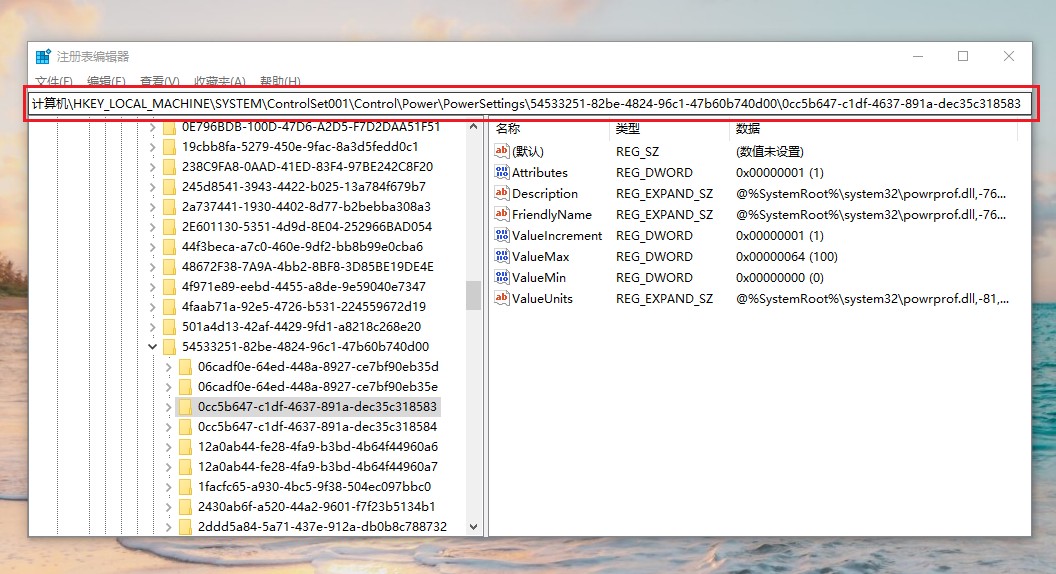
文章图片
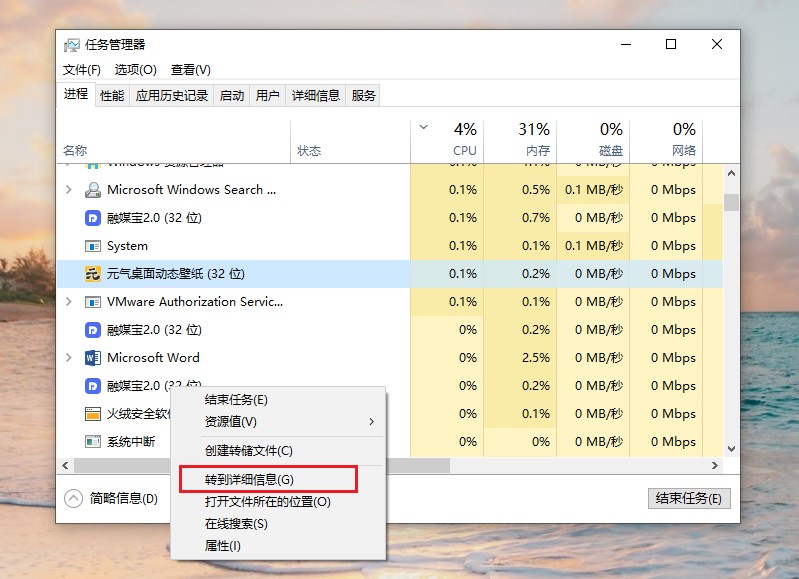
文章图片
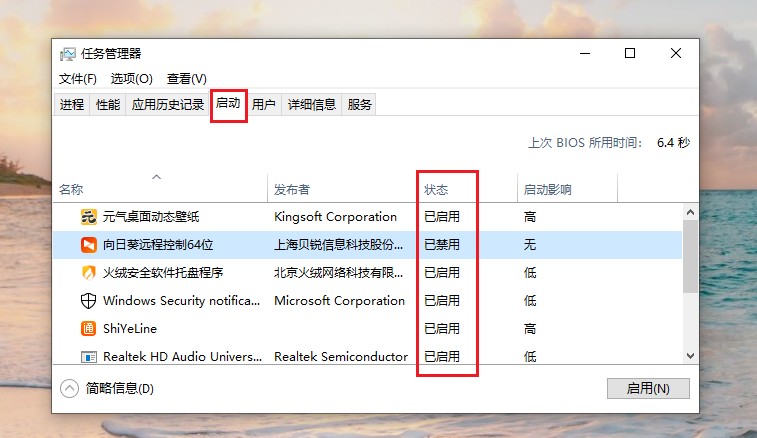
很多小伙伴都说自己的电脑用久了就会越来越慢 , 无论是办公还是游戏 , 即使是日常的使用 , 其流畅度跟刚买回来的时候相比 , 差得有点远了 。 是不是该换配置了?
当然啦 , 升级硬件来提升性能是一个快速简单的高效方法 , 但是有没有不用花钱又能提升电脑性能的方法呢?
电脑变卡 , 运行不如以前顺滑 , 大多数的原因是电脑没有经常处理垃圾 , 导致电脑性能越来越差 , 还出现卡顿 。
接下来分享几个免费的设置方法 , 操作很简单 , 设置几下就可以提升电脑流畅度和性能~
按“win+r”调出运行窗口 , 输入“regedit”回车进入注册表编辑器 。 依次展开至:
“HKEY_LOCAL_MACHINE\\SYSTEM\\ControlSet001\\Control\\Power\\PowerSettings\\54533251-82be-4824-96c1-47b60b740d00\\0cc5b647-c1df-4637-891a-dec35c318583”
【CPU|不升级硬件也行,设置几下,电脑性能提升5倍!】
到窗口右侧 , 双击“ValueMax” , 将数值更改为“0”后点击确定 , 电脑重启 , windows 就会让处理器进入闲置状态 。
之后 , 你使用软件和玩游戏的时候 , 会发现速度和性能有一定的提升 。
接着 , 如果想要调低对系统整体资源的占用度 , 就需要减少某些程序的使用处理器的核心数量 , 操作方法也超级简单 。
按“Ctrl+shift+esc”进入任务管理器 , 右键运行的程序 , 点击“转到详细信息” 。
继续右键选择“设置相关性” , 该窗口用于指定程序进程运行于哪些cpu之上 , 一个勾代表一个核心 , 需要减少核心 。
如果你觉得该程序过于消耗资源 , 可以只勾选一个点击确定即可 。 设置后 , 该软件cpu使用率就降低了 , 电脑就可以处理其他任务 。
如果想要恢复设置的话 , 重启程序就好 , 配置不会永久保存 。
最后 , 再禁用电脑开机自启动项 , 提高电脑的开机速度 。
同样是在任务管理器中 , 然后切换到“启动” , 把不需要开机时跟随启动的应用都设置为“禁用” 。
今天的分享就到这里了 , 看看这几招对你的电脑有没有用!
猜你喜欢